Installazione del linguaggio di programmazione Ruby:
Per eseguire i programmi Ruby su RubyMine, devi avere il linguaggio di programmazione Ruby installato sulla tua macchina.
Su Ubuntu, puoi installare il linguaggio di programmazione Ruby con il seguente comando:
$ sudo apt install ruby-full
Ora premi sì e poi premere
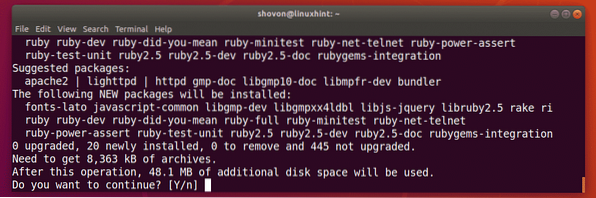
Ruby dovrebbe essere installato.
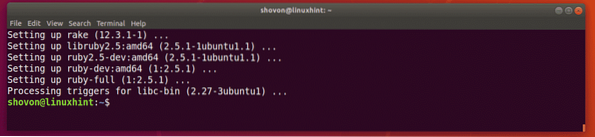
Installazione di RubyMine:
Su Ubuntu 16.04 LTS e versioni successive, RubyMine è disponibile come pacchetto SNAP. Quindi, puoi installare l'ultima versione di RubyMine su Ubuntu 16.04 LTS e versioni successive dal repository ufficiale dei pacchetti SNAP di Ubuntu.
Per installare il pacchetto RubyMine SNAP su Ubuntu 16.04 LTS e versioni successive, esegui il seguente comando:
$ sudo snap install rubymine --classic
Ora, digita la password del tuo utente di accesso e premi

È in corso il download del pacchetto snap di RubyMine.

RubyMine è installato.

Configurazione iniziale di RubyMine:
Ora puoi avviare RubyMine da Menu dell'applicazione di Ubuntu come puoi vedere nello screenshot qui sotto.
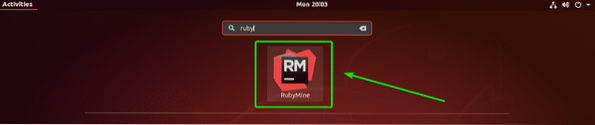
Poiché esegui RubyMine per la prima volta, potresti non avere impostazioni da importare. Basta selezionare Non importare le impostazioni e clicca su ok.
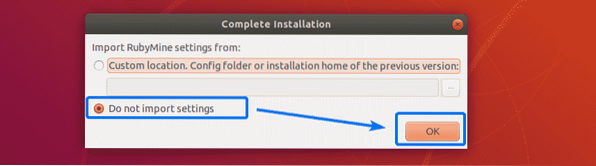
Ora devi accettare l'Accordo con l'utente di JetBrains. Per farlo, controlla Confermo di aver letto e di accettare i termini del presente Accordo con l'utente casella di controllo e fare clic su Continua.
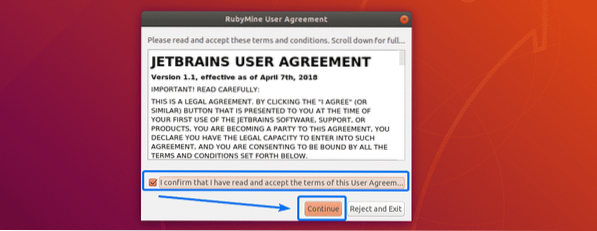
Ora seleziona un tema dell'interfaccia utente e fai clic su Successivo: Keymap Key.
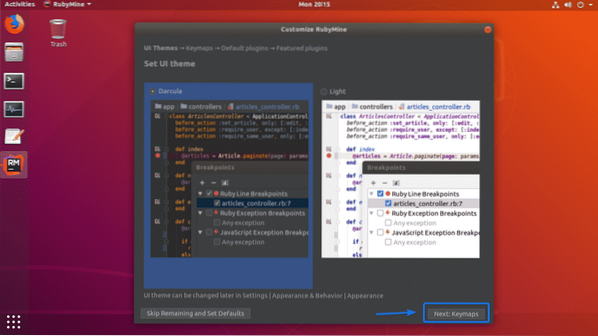
Ora, seleziona la mappa dei tasti con cui ti senti a tuo agio e fai clic su Avanti: plugin predefiniti default.
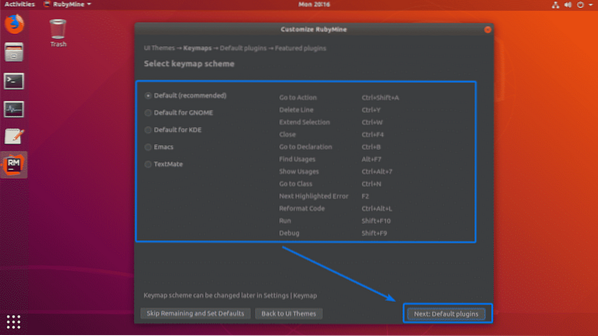
Ora puoi abilitare/disabilitare alcune funzionalità per adattare RubyMine alle tue esigenze. Quando hai finito, clicca su Avanti: Plugin in primo piano.
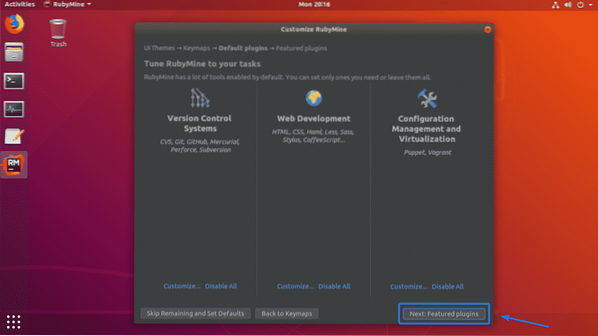
Ora JetBrains ti suggerirà alcuni plugin popolari per RubyMine. Se ti piace / hai bisogno di qualcuno di loro, fai clic su Installare per installarlo. Quando hai finito, clicca su Inizia a usare RubyMine.
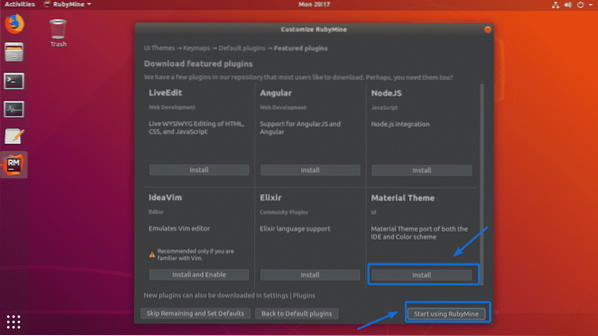
Ora devi attivare RubyMine. RubyMine non è gratuito. Per utilizzare RubyMine, devi acquistare una licenza da JetBrains. Una volta in possesso delle credenziali, puoi attivare RubyMine da qui.
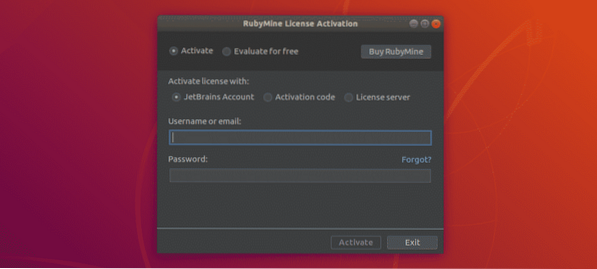
Se vuoi provare RubyMine prima di acquistare una licenza, puoi farlo per 30 giorni al momento della stesura di questo articolo. Per farlo, seleziona Valuta gratuitamente e clicca su Valutare.
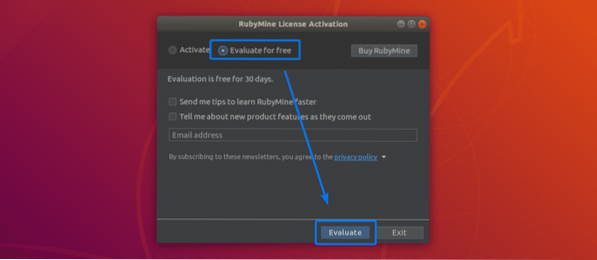
RubyMine è in fase di caricamento.
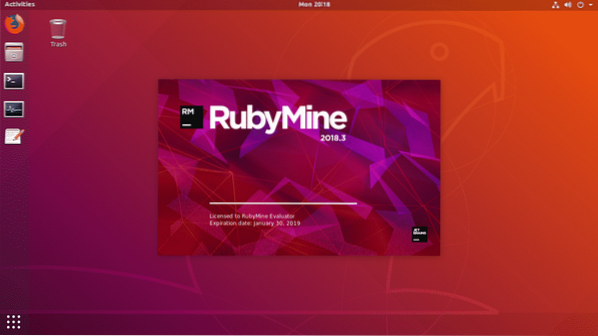
Questa è la dashboard di RubyMine. Da qui, puoi creare nuovi progetti e gestire progetti esistenti.
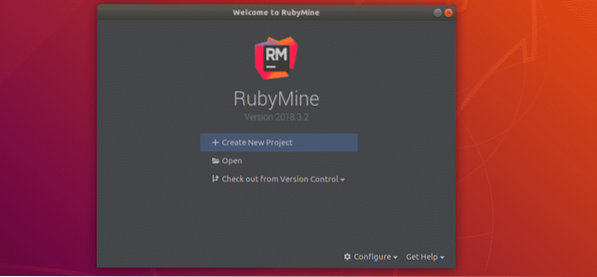
Creazione di un progetto Ruby con RubyMine:
In questa sezione, ti mostrerò come creare un nuovo progetto Ruby con RubyMine ed eseguire un semplice programma Ruby. Quindi iniziamo.
Innanzitutto, avvia RubyMine e fai clic su Crea nuovo progetto.
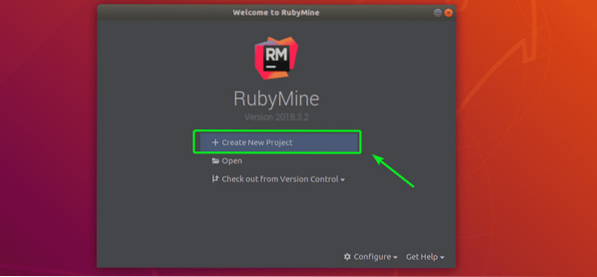
Ora, seleziona il tipo di progetto. Ho selezionato Progetto vuoto. Ora, imposta la posizione del tuo progetto (dove RubyMine salverà i file per questo progetto) e assicurati che Ruby SDK sia corretto. Quando hai finito, clicca su Creare.
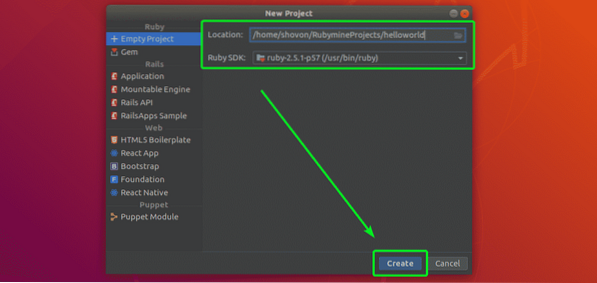
Un nuovo progetto dovrebbe essere creato new.
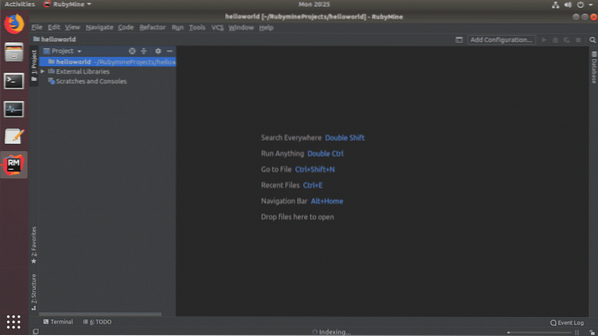
Ora crea un nuovo file Ciao.rb e digita le seguenti righe come mostrato nello screenshot qui sotto.

Al termine, fai clic su Pulsante Riproduci come indicato nello screenshot qui sotto per eseguire il Ciao.rb Programma rubino.

A volte, il pulsante Riproduci che ti ho mostrato prima potrebbe essere disattivato. Non preoccuparti. Puoi anche eseguire il tuo programma Ruby preferito da Strofina > Esegui.. come puoi vedere nello screenshot qui sotto.
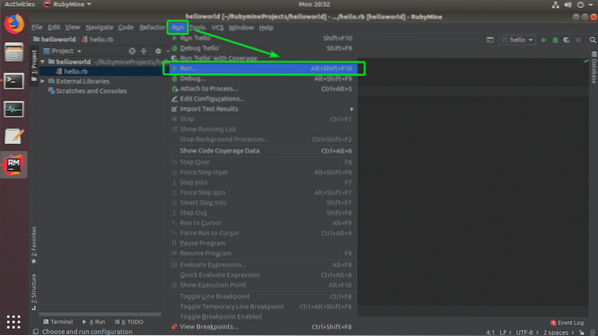
Ora seleziona il tuo programma Ruby dall'elenco.
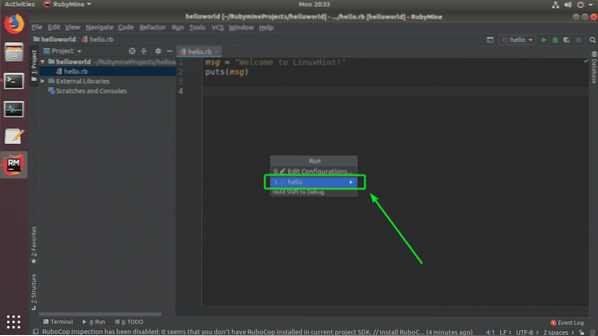
Il programma Ruby desiderato dovrebbe essere eseguito e dovrebbe essere visualizzato l'output corretto come puoi vedere nello screenshot qui sotto.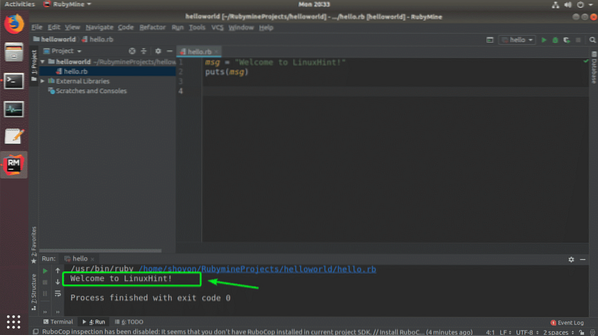
Quindi, è così che installi RubyMine Ruby IDE da JetBrains su Ubuntu. Grazie per aver letto questo articolo.
 Phenquestions
Phenquestions


